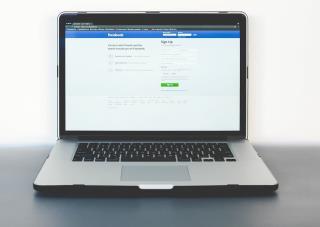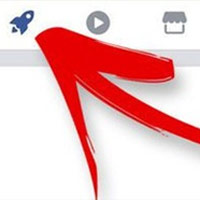IOS의 모든 메타 앱에서 Apple Intelligence가 차단됨

Apple Intelligence는 iPhone, iPad, Mac 등의 Apple 기기를 위해 Apple이 특별히 개발한 인공 지능(AI) 시스템입니다.
현재, 우리는 쉽게 추적 할 수 있습니다 페이스 북 계정 기능 덕분에 위치 기록을 기반으로 구축되어보기 어디서, 어떤 시간에, 자신이 출연 한의 페이스 북을 .
이 기능은 로그인 할 때 위치를 식별하는 데 도움이됩니다. 또한 개인 정보 보호로 인해 다른 계정의 위치를 볼 수 없습니다. 여기에서 Download.com.vn 은 전화기 및 브라우저 에서 Facebook의 위치 를 추적 하는 단계를 소개 하고 기사를 따르도록 초대합니다.
1 단계 : 브라우저에서 Facebook 계정 에 로그인하십시오 .
2 단계 : 홈페이지 에서 삼각형 아이콘을 클릭 합니다 .

3 단계 : 설정 항목을 선택합니다 .

4 단계 : 화면 왼쪽 에서 위치 항목 을 클릭하십시오 .
5 단계 : 위치 기록보기 버튼을 클릭 합니다 .

6 단계 : 현재 화면에 오늘의 현재 위치 및 위치 기록이 표시됩니다.
7 단계 : 다른 날의 위치 기록을 알려면 오늘을 클릭하십시오 .

8 단계 : 보고 싶은 날짜를 선택하십시오.

9 단계 : 이제보고 싶은 요일의 위치 기록이 화면에 표시됩니다.

Android에서 Facebook 다운로드 iOS에서 Facebook 다운로드
1 단계 : 먼저 휴대 전화 에서 Facebook 앱 을 엽니 다 .
2 단계 : 화면 오른쪽 상단에있는 3 개의 대시 아이콘을 터치 합니다 .
3 단계 : 화면을 아래로 스 와이프하고 설정 및 개인 정보 보호를 클릭 합니다 .



4 단계 : 설정 항목을 선택합니다 .
5 단계 : 화면을 아래쪽으로 계속 드래그 한 다음 위치 를 클릭합니다 .
6 단계 : 위치 기록을 클릭합니다 .



7 단계 : 위치 기록보기를 선택합니다 .
8 단계 : Facebook 비밀번호를 입력하십시오 .
9 단계 : 화면에 오늘 위치 및 위치 기록이 표시됩니다.
10 단계 : 다른 날짜의 위치 기록을 보려면 화면 오른쪽 상단 모서리에있는 3 개의 점 을 클릭하십시오 .



11 단계 : 일정 항목을 선택합니다 .
12 단계 : 기록을 보려는 날짜 를 클릭하십시오 .
13 단계 : 마지막으로 Facebook 계정이 나타나는 위치와 시간이 화면에 표시됩니다.



Facebook으로 위치를 추적하는 방법에 대한 기사를 따르면이 소셜 네트워크를 사용하는 장소를 쉽게 확인할 수 있기를 바랍니다.
또한 다음과 같은 다른 기사를 참조 할 수도 있습니다.
성공적인 구현을 기원합니다!
Apple Intelligence는 iPhone, iPad, Mac 등의 Apple 기기를 위해 Apple이 특별히 개발한 인공 지능(AI) 시스템입니다.
아바타 및 Facebook 표지 사진 변경 방법, 간단한 절차로 멋진 프로필을 만들어 보세요.
한 번의 클릭으로 Facebook의 모든 또는 여러 메시지를 삭제하고 싶으십니까? Facebook에서는 대화를 쉽게 삭제할 수 없으므로 5가지 방법을 제안했습니다.
최근 일부 Facebook 사용자는 응용 프로그램에 로켓 아이콘이 표시되는 것을보고 기호의 의미를 궁금해했습니다. Facebook에서 사용자가 관심을 가질 것으로 생각하는 비디오, 기사 및 기타 콘텐츠가 포함 된 2 차 뉴스
줌에서 Facebook으로 라이브 스트리밍 기능을 사용하는 경우. 고객은 확대하지 않고도 Facebook에서 회의를 계속 팔로우할 수 있습니다.
Wirecast를 사용하여 Facebook에서 비디오를 실시간 스트리밍하세요. 최신 Live API 기능을 활용하여 고품질 비디오를 제공합니다.
Workplace Facebook은 온라인 교육을 지원하는 혁신적인 도구입니다. 이 소프트웨어를 활용하면 온라인 교육을 보다 유연하고 효과적으로 구성할 수 있습니다. Workplace Facebook의 최신 기능과 활용 방법을 알아보세요.
Facebook에서 사진에 실수로 좋아요를 누른 경우와 그에 대한 대응 방법에 대해 알아보세요.
삼성폰에서 Galaxy AI를 더 이상 사용할 필요가 없다면, 매우 간단한 작업으로 끌 수 있습니다. 삼성 휴대폰에서 Galaxy AI를 끄는 방법은 다음과 같습니다.
인스타그램에 AI 캐릭터를 더 이상 사용할 필요가 없다면 빠르게 삭제할 수도 있습니다. 인스타그램에서 AI 캐릭터를 제거하는 방법에 대한 가이드입니다.
엑셀의 델타 기호는 삼각형 기호라고도 불리며, 통계 데이터 표에서 많이 사용되어 숫자의 증가 또는 감소를 표현하거나 사용자의 필요에 따라 모든 데이터를 표현합니다.
모든 시트가 표시된 Google 시트 파일을 공유하는 것 외에도 사용자는 Google 시트 데이터 영역을 공유하거나 Google 시트에서 시트를 공유할 수 있습니다.
사용자는 모바일 및 컴퓨터 버전 모두에서 언제든지 ChatGPT 메모리를 끌 수 있도록 사용자 정의할 수 있습니다. ChatGPT 저장소를 비활성화하는 방법은 다음과 같습니다.
기본적으로 Windows 업데이트는 자동으로 업데이트를 확인하며, 마지막 업데이트가 언제였는지도 확인할 수 있습니다. Windows가 마지막으로 업데이트된 날짜를 확인하는 방법에 대한 지침은 다음과 같습니다.
기본적으로 iPhone에서 eSIM을 삭제하는 작업도 우리가 따라하기 쉽습니다. iPhone에서 eSIM을 제거하는 방법은 다음과 같습니다.
iPhone에서 Live Photos를 비디오로 저장하는 것 외에도 사용자는 iPhone에서 Live Photos를 Boomerang으로 매우 간단하게 변환할 수 있습니다.
많은 앱은 FaceTime을 사용할 때 자동으로 SharePlay를 활성화하는데, 이로 인해 실수로 잘못된 버튼을 눌러서 진행 중인 화상 통화를 망칠 수 있습니다.
클릭 투 두(Click to Do)를 활성화하면 해당 기능이 작동하여 사용자가 클릭한 텍스트나 이미지를 이해한 후 판단을 내려 관련 상황에 맞는 작업을 제공합니다.
키보드 백라이트를 켜면 키보드가 빛나서 어두운 곳에서 작업할 때 유용하며, 게임 공간을 더 시원하게 보이게 할 수도 있습니다. 아래에서 노트북 키보드 조명을 켜는 4가지 방법을 선택할 수 있습니다.
Windows 10에 들어갈 수 없는 경우, 안전 모드로 들어가는 방법은 여러 가지가 있습니다. 컴퓨터를 시작할 때 Windows 10 안전 모드로 들어가는 방법에 대한 자세한 내용은 WebTech360의 아래 기사를 참조하세요.
Grok AI는 이제 AI 사진 생성기를 확장하여 개인 사진을 새로운 스타일로 변환합니다. 예를 들어 유명 애니메이션 영화를 사용하여 스튜디오 지브리 스타일의 사진을 만들 수 있습니다.
Google One AI Premium은 사용자에게 1개월 무료 체험판을 제공하여 가입하면 Gemini Advanced 어시스턴트 등 여러 업그레이드된 기능을 체험할 수 있습니다.
iOS 18.4부터 Apple은 사용자가 Safari에서 최근 검색 기록을 표시할지 여부를 결정할 수 있도록 허용합니다.